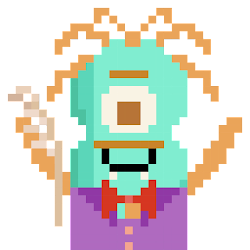一文告訴你,如何將Likecoin移轉至Liquid
目前的我,還是與先前相同,在做一樣的事情,專注本業上的工作,持續研究投資帶小孩,不斷的寫作發文章;然後經由matters平台,可以得到一些些的加密貨幣,也就是Like Coin,這篇文章就教你如何透過Liker Land app,將Like Coin轉到Liquid的流程。
Likecoin移轉至Liquid
- 註冊好Liquid並登入,進入主畫面,在右上角,選擇【錢包】。在這邊我是用電腦開啟並登入Liquid的,且同時用手機開啟Liker Land app。
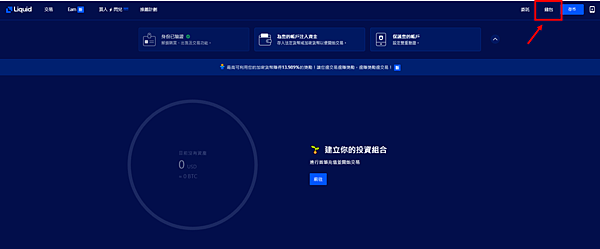
- 當您進入個人錢包後,接著找到『LIKE』,然後選擇存幣。
PS:如果沒有出現,還請先建立一個LIKECOIN的錢包,系統會自動生成一組地址
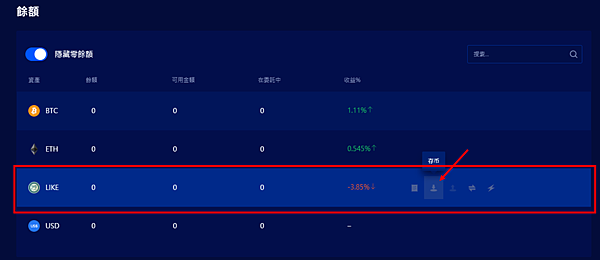
- 後續會看到你的Like Coin餘額、你的錢包地址,也就是cosmo開頭的一連串,另外那個QR Code也是你的錢包地址,只是方便快速使用,是另一種呈現方式。所以當你要給別人錢包地址時,可以給QR Code,也可以給cosmo開頭的錢包地址。

- 當確定了Liquid的錢包地址,之後打開Liker Land app,並找到QR Code的位置,按下之後就可以去掃描上一步驟的QR Code了,然後就會出現如右圖,LIKE pay至cosmxxxxx,這裡的cosmxxxxx會跟上一步驟裡的Liquid錢包地址完全相同,之後進行【下一步】。
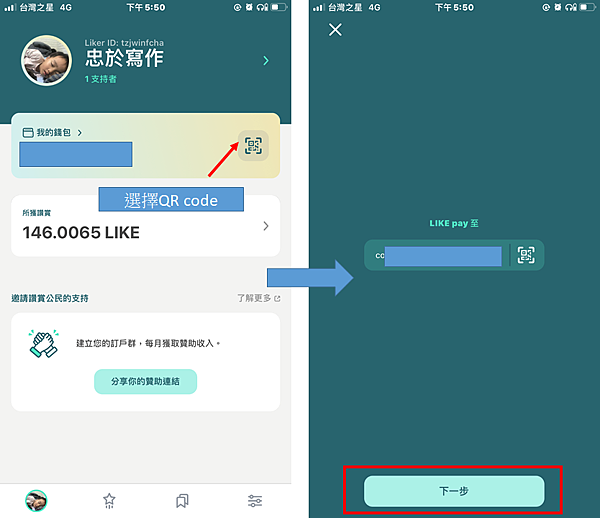
- 接著就是輸入memo,隨便幾個代號,我是都有寫啦,這裡我是輸入1234,接著【下一步】,輸入你要轉入至Liquid的LIKE數量,在此我是用10 LIKE來示範,確定轉帳數量後,執行【下一步】。
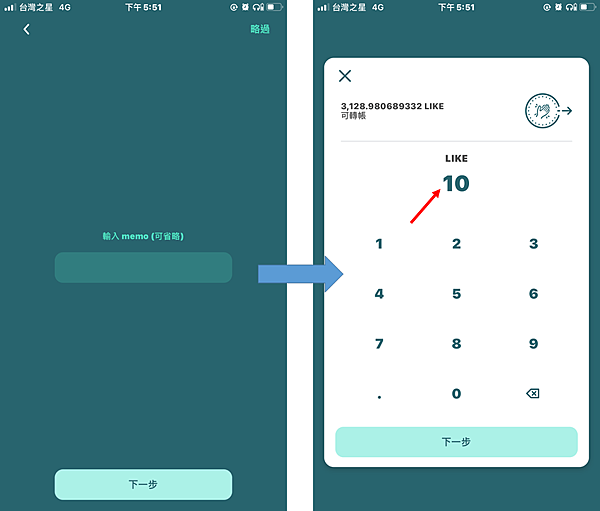
- 最後確認,在左邊的畫面,可以看到要轉帳的數量為10 LIKE,至cosmxxxxx,可以再按一下『詳細資訊』,可以看到轉帳10 LIKE,手續費為0.058356 LIKE,總額為10.058356 LIKE,Memo為1234,當您都確認無誤後,就大膽放心的按下【確認】按鍵吧。
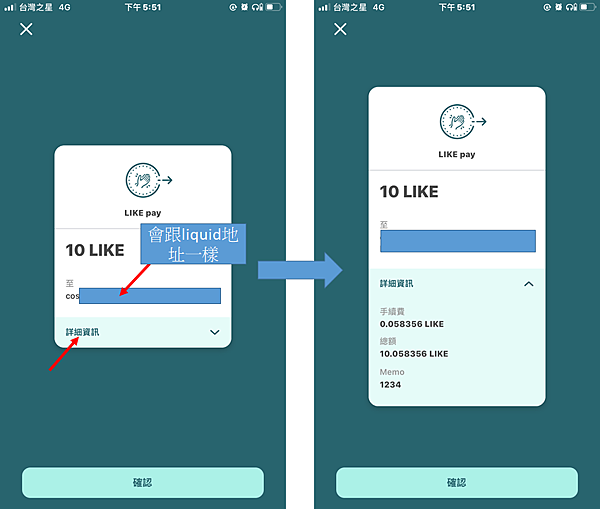
- 噹噹,回到電腦上的Liquid,我的體感時間是三分鐘,就可以看到錢包出現了10 LIKE,轉帳完成囉。
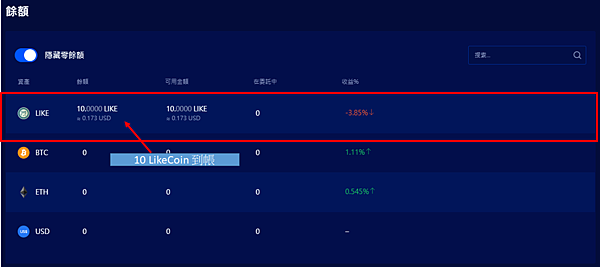
- 當要提幣至台灣交易所時,Liquid第一次使用會顯示提幣服務不可使用,然後就照著Liquid的說明,至設置->安全設置,設置兩步驗證即可。開始『啟用雙因素身份驗證』。
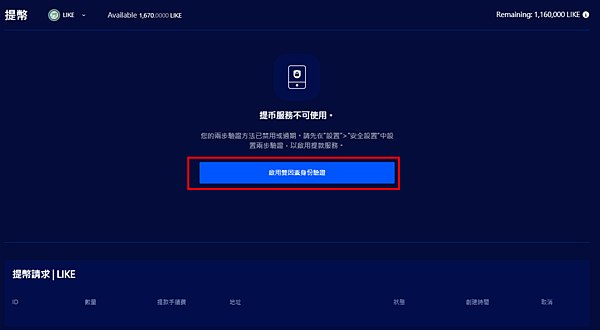
- 因為中間忘了截圖,基本上就是拿起手機、掃描驗證畫面中的QR Code,之後就會在你的 google Authenticator出現LIQUID,再將六位數字填入驗證畫面即可完成。
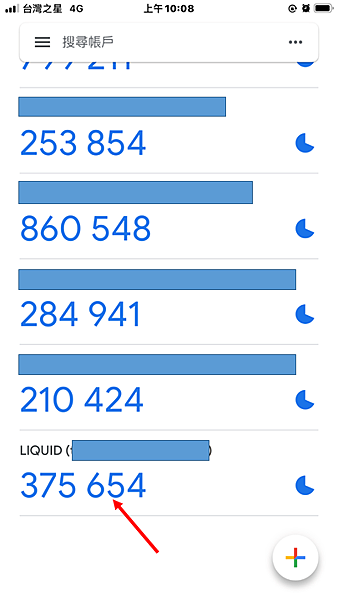
- 記得,每次的6位數字都會是不同的,把上述在google Authenticator的6位數字填入完成後,即可看到Liquid上,雙重驗證已啟用的字樣啦,開心。手上沒有註冊台灣的交易所嗎?來來來=>免費註冊ACE王牌交易所教學
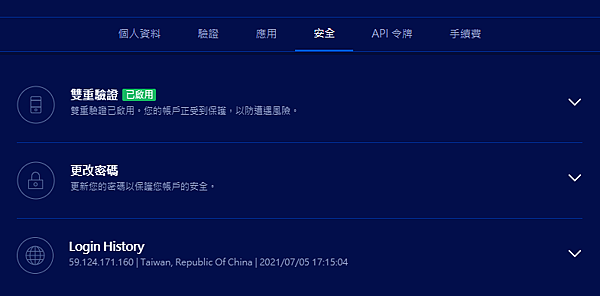
- 原本是要把在Liquid的likecoin轉成USDT後,再提領至台灣的交易所,但是就這麼地不幸運遇到了Liquid被駭的情況,交易所的首頁出現了以下警訊,所以我在裡面的加貨密幣目前狀況如何?我也不確定,也只能等待,待Liquid通知了。
Deposits and withdrawals have resumed for selected currencies and users are required to generate new deposit addresses. Please click here to learn more.
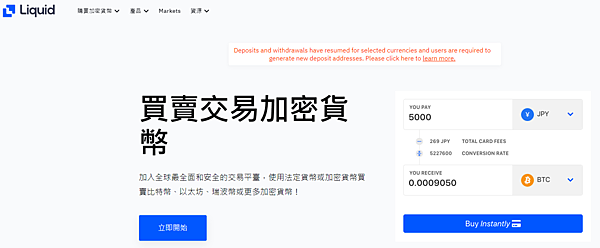
小小的總結
- 雞蛋不要放在同一藍子裡,所以加密貨幣也是一樣,不要全部放在同一個交易所裡面,勿忘先前的BitAsset事件。
- 註冊交易所,還是要選擇大一點的,可以參考我先前寫的文章喔。或是直接點擊這裡也可以=>Liquid 開戶註冊教學。不過目前的Likecoin也沒有幾間交易所可以選擇。
- 如果不想要這麼麻煩地開交易所,也可以透過聯絡@catding,直接來個場外交易試試LIKE換臺幣,可以經由銀行或是line pay收款。